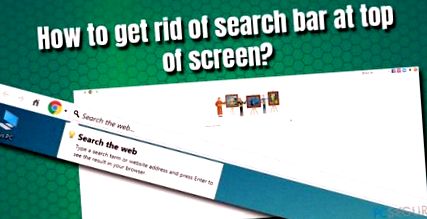Проблема: Як позбутися рядка пошуку вгорі екрана?
Привіт, у мене проблема, і я сподіваюся, ви можете мені допомогти. У мене є надокучлива панель пошуку у верхній частині мого екрану, і, чесно кажучи, я навіть не уявляю, звідки вона взялася. Мені не подобається мати захаращений стіл і хочу його усунути. Однак, оскільки я не знаю, що це, я не впевнений, як насправді позбутися рядка пошуку. Будь-яка допомога вдячна.
- Крок 1. Видаліть небажану програму через Панель керування
- Крок 2. Перевірте свою систему за допомогою антивірусного програмного забезпечення
- Крок 3. Перевірте свою систему за допомогою антивірусної програми
- Крок 4. Перезапустіть браузери
- Перезапустіть Mozilla Firefox
- Перезапустіть Safari
- Перезапустіть Internet Explorer
- Захистіть свою конфіденційність в Інтернеті за допомогою клієнта VPN
- Засоби відновлення даних можуть запобігти постійній втраті файлів
- Про автора
Додаткові об’єкти на робочому столі можуть справді дратувати багатьох користувачів, особливо коли вони з’являються з нізвідки. Ми вважаємо, що користувачі самі повинні вибирати, що вони хочуть зберігати на своїх робочих столах. Тому ми допоможемо вам позбутися рядка пошуку в цьому посібнику.
Багато користувачів скаржилися на офіційних форумах Microsoft, заявляючи, що вони не знають, звідки взялася ця підозріла панель інструментів. Ну, те, що ви відчуваєте, - це злом потенційно небажаної програми (ЩЕНЯ). Ці програми часто комплектуються разом з іншими безкоштовними програмами з Інтернету, тому ті, хто не приділяє достатньо уваги процесу встановлення, можуть встановити ЩЕНЯ, не усвідомлюючи цього.
Як тільки встановлена небажана програма, рядок пошуку встановлюється у верхній частині екрана. З цією діяльністю можна підключити численні програми, такі як Web Bar або WebDiscover. Також перегляньте такі програми, оскільки вони містять небажані рядки пошуку:
- Об’єднати Mp3
- Арес
- Музика Свиня
- Завантажувач медіа
- Сімераня
- HD-плеєр тощо.
Зазвичай усі ці програми є вірусами, тому їх слід видалити спочатку. Завжди є кращі та альтернативні способи для такого роду програмного забезпечення. Якщо щось спамує вас рекламою або перенаправляє на небезпечні сторінки, це заважає нормально шукати в Інтернеті, будьте обережні. У деяких випадках вони можуть навіть привести вас до зловмисних веб-сайтів або крадіжки особистих даних.
Що стосується рядка пошуку у верхній частині екрана, немає можливості вимкнути його з самої програми. Тому вам доведеться видалити рядок пошуку через панель керування. Крім того, можливо, ви захочете перезапустити свої браузери на випадок, якщо ЩЕНОК зробив деякі зміни.
Однак до надокучливої панелі інструментів у верхній частині екрана можна підключити кілька програм. У наступних інструкціях ви знайдете докладний посібник, щоб дізнатись, як позбутися цього надокучливого рядка пошуку.
Крок 1. Видаліть небажану програму через Панель керування
Першим кроком у видаленні рядка пошуку з верхньої частини екрану є видалення потенційно небажаної програми з Панелі керування. Для цього виконайте такі дії:
- Пишіть Панель управління у рядку пошуку Кортани.
- Натисніть на Програми> Видалити програму
- З'явиться список встановлених програм. Вам доведеться прокрутити каталог і шукати щось підозріле. Зокрема, головними винуватцями є Веб-бар або WebDiscover, хоча існують і інші невідомі програми, які також можуть бути задіяні. (Щоб було простіше, перейдіть до стовпця Встановлено).
- Знайдіть небажану програму клацніть правою кнопкою миші в ньому і виберіть Видаліть.
- Коли з’явиться Контроль облікових записів користувачів, натисніть Так.
- Дотримуйтесь інструкцій на екрані.
Крок 2. Перевірте свою систему за допомогою антивірусного програмного забезпечення
Потенційно небажані програми можуть бути небезпечними, особливо якщо користувачі взаємодіють із посиланнями, переспрямуваннями, кнопками та подібними інструментами. Щенки можуть привести вас на небезпечні сайти, де шкідливі JavaScripts можуть автоматично встановлювати шкідливі програми без вашого відома. Тому експерти з безпеки завжди рекомендують перевіряти пристрій за допомогою антивірусної програми, щоб переконатися у відсутності шкідливих програм.
Крок 3. Перевірте свою систему за допомогою антивірусної програми
Якщо ваші антивірусні програми знайдуть на вашому ПК деякі підозрілі записи та видалять їх, існує ймовірність того, що вони внесли деякі зміни в систему Windows. Щоб відновити операційну систему до нормального стану, зверніться до Reimage. Ця програма може відновити пошкоджений реєстр, замінити пошкоджені файли новими та повернути ваш комп'ютер до нормального стану.
Крок 4. Перезапустіть браузери
Щоб усі компоненти рядка пошуку зникли, а також будь-які інші програми, які могли бути встановлені без вашого відома, рекомендуємо перезапустити браузери. Почнемо з Google Chrome:
- Натисніть на Меню і виберіть Налаштування.
- Проводьте пальцем, поки не знайдете Розширені опції.
- Внизу знайдіть Перезавантажте та почистіть.
- Вибирайте Відновіть налаштування до початкового стану а потім клацніть Скинути налаштування.
Перезапустіть Mozilla Firefox
- Клацніть на Меню і натисніть Допомога.
- Йти до Вирішення проблем.
- Вибирайте Перезапустіть Firefox і підтвердьте свій вибір.
Перезапустіть Safari
- Відкривається Сафарі і виберіть Перезапустіть Safari.
- Виділіть усі поля та натисніть Перезапустіть.
Перезапустіть Internet Explorer
- Натисніть на Інструменти і виберіть Властивості Інтернету.
- Виберіть вкладку Додатково, а потім натисніть Перезапустіть.
- Низький Скиньте налаштування Internet Explorer, Вибирайте Перезапустіть.
Сподіваємось, цей посібник допоміг вам повністю позбутися рядка пошуку у верхній частині екрана!